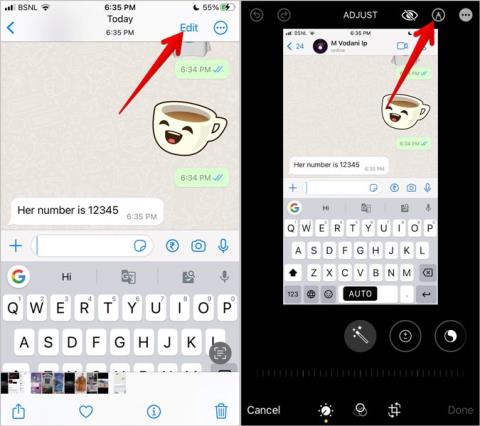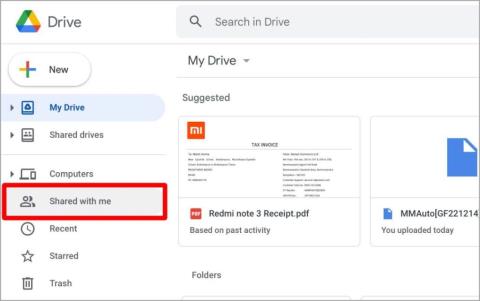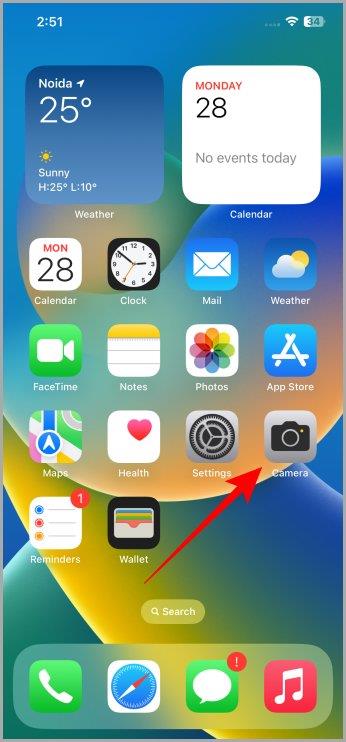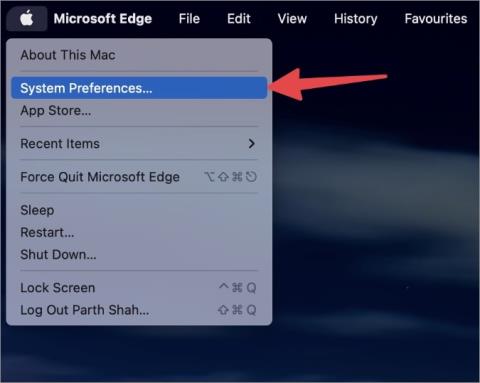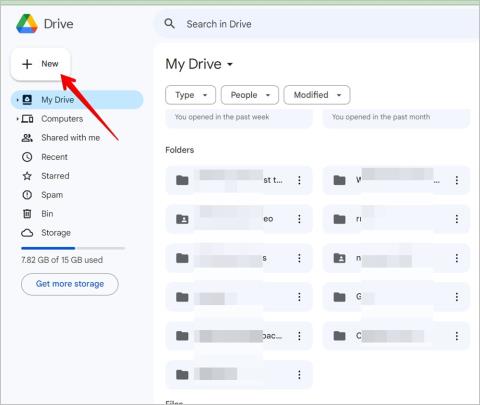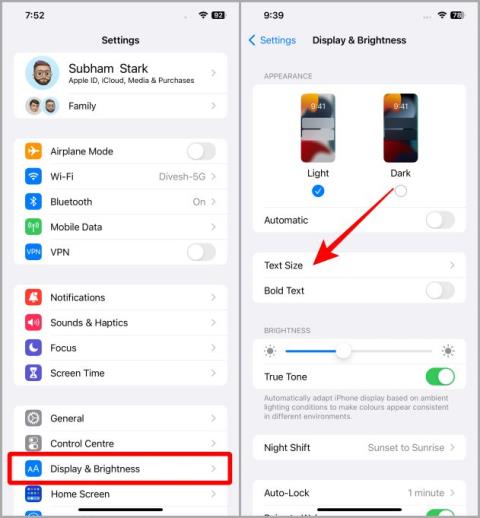Az Apple Maps offline letöltése és használata iPhone-on

Az Apple Maps offline letöltése és használata iPhone-on

Gondolkozott már azon, hogyan készíthet teendők listáját, élelmiszerboltlistát vagy bármilyen más listát az iPhone Notes alkalmazással? A lista készítése a Notes alkalmazásban egyszerű. Legyen szó akár diákról, akár szakemberről, akár csak a Notes ellenőrzőlista funkcióját szeretné használni, ez egy egyablakos útmutató, amellyel mindent megtudhat róla. Így hozhat létre listát a Notes alkalmazásban, szerkesztheti, törölheti és megoszthatja másokkal.
Tartalomjegyzék
Ellenőrzőlista készítése iPhone-on a Notes alkalmazásban
A Notes alkalmazásban egyszerű ellenőrzőlista készítése. Nyissa meg a Notes alkalmazást iPhone-ján, és kövesse az alábbi lépéseket, hogy most készítsen ellenőrzőlistát iPhone-ján.
1. Érintse meg a Jegyzet létrehozása gombot a képernyő jobb alsó sarkában.
2. Írjon be egy nevet a címnek, majd a kezdéshez érintse meg az Ellenőrzőlista ikont.
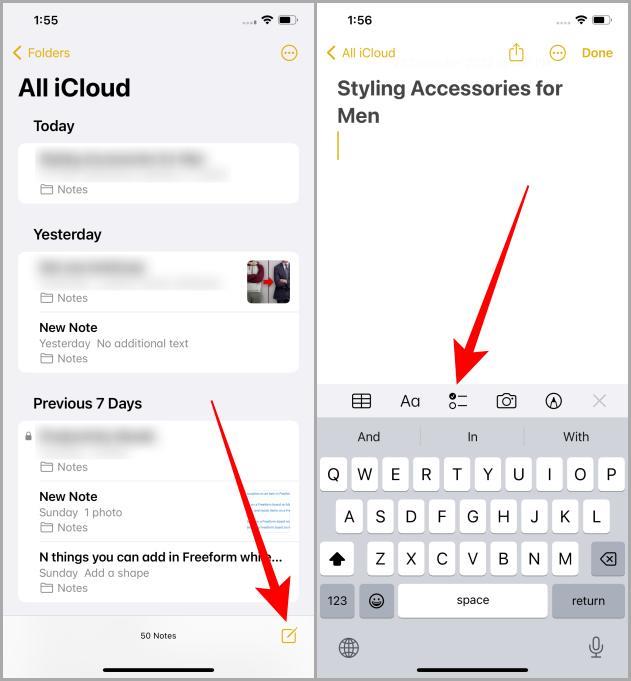
3. Egy buborék jelenik meg a képernyőn. Menjen előre, írja be az elem nevét, és nyomja meg a Vissza gombot a következő sorra lépéshez.
4. Ismételje meg ezt a folyamatot, amíg el nem készül a listával. Ha szöveget szeretne beírni az ellenőrzőlista után, kövesse a következő lépést, vagy egyszerűen érintse meg a Kész gombot az ellenőrzőlista mentéséhez.
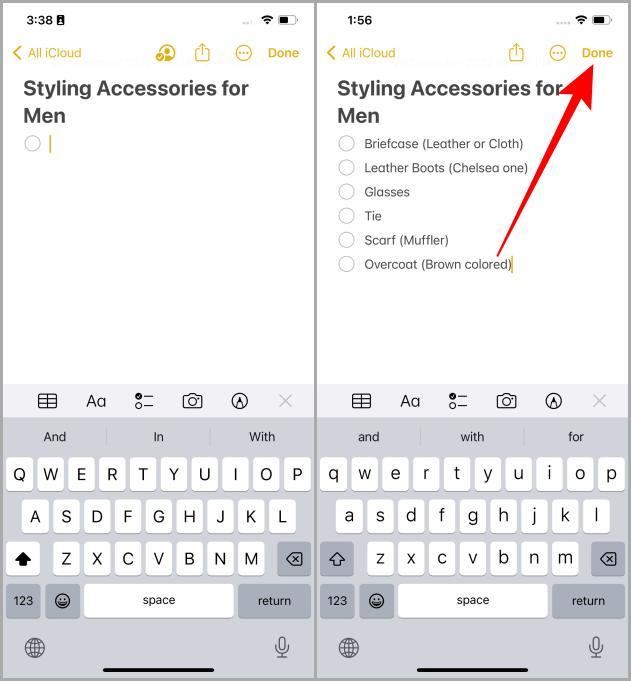
5. Nyomja meg egyszer az Enter/Return billentyűt, ha ellenőrzőlista buborékot szeretne létrehozni a következő sorban. Érintse meg kétszer a Return gombot, hogy a buborékot szövegmezővé alakítsa.
6. Most írja be az ellenőrzőlistához beírni kívánt megjegyzést.
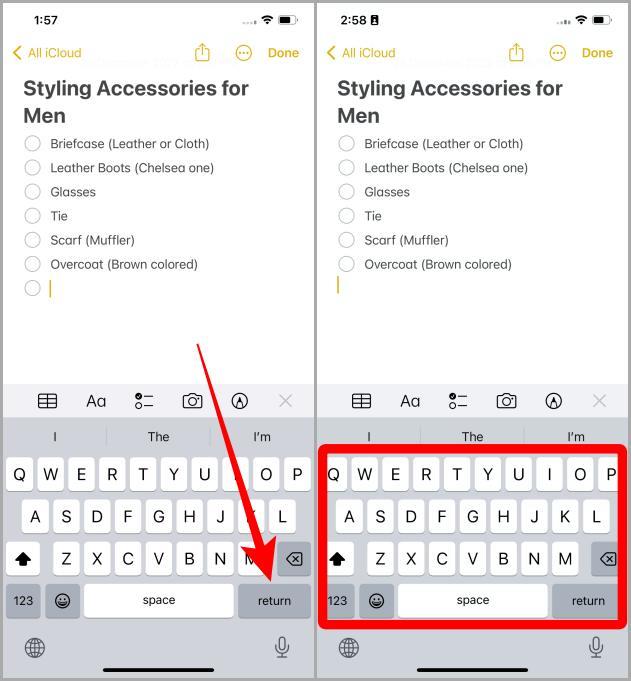
7. Érintse meg a Kész gombot . Az ellenőrzőlista és a jegyzet mentésre kerül az iPhone Notes alkalmazásban.
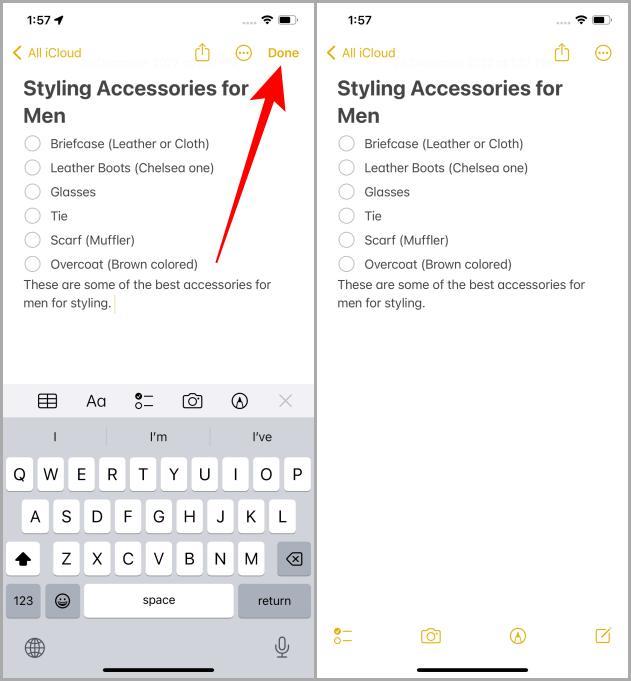
El kell olvasni: 3 módszer a Google-naptár iPhone-hoz való hozzáadására .
Tételek rendezése, átrendezése és törlése egy ellenőrzőlistában
Miután elkészített egy ellenőrzőlistát a Notes alkalmazásban, érdemes lehet rendezni, átrendezni vagy törölni néhány elemet abban. Vessünk egy pillantást az ehhez szükséges lépésekre.
1. Nyomja meg hosszan a listában az átrendezni kívánt elem melletti buborékot .
2. Most azt a tételt fel kell venni. Folytassa, és ízlése szerint mozgassa az elemet felfelé vagy lefelé .
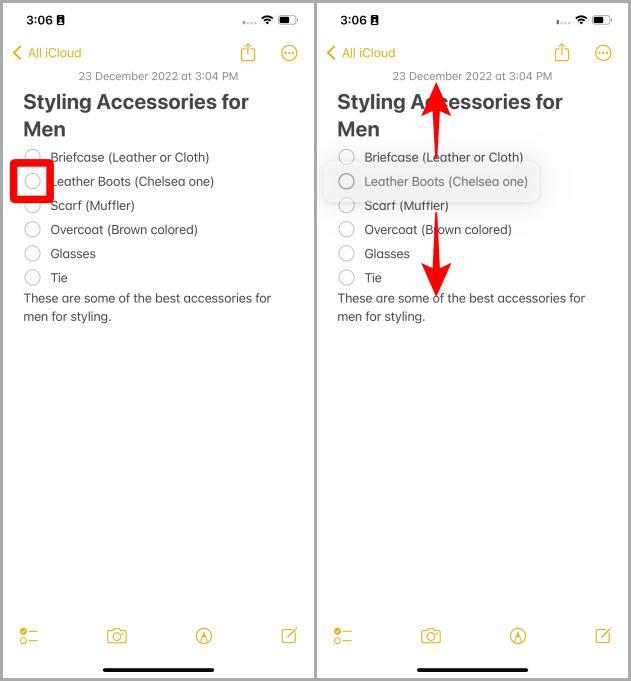
3. Az elem mozgatása közben nézze meg a bal oldali sárga jelzőt . Pontosan megmondja, hogy az adott elem hol kerül az ellenőrzőlistára, amikor elengedi.
4. Dobja a tételt a kívánt helyre, és a lista az Ön igényei szerint rendeződik.
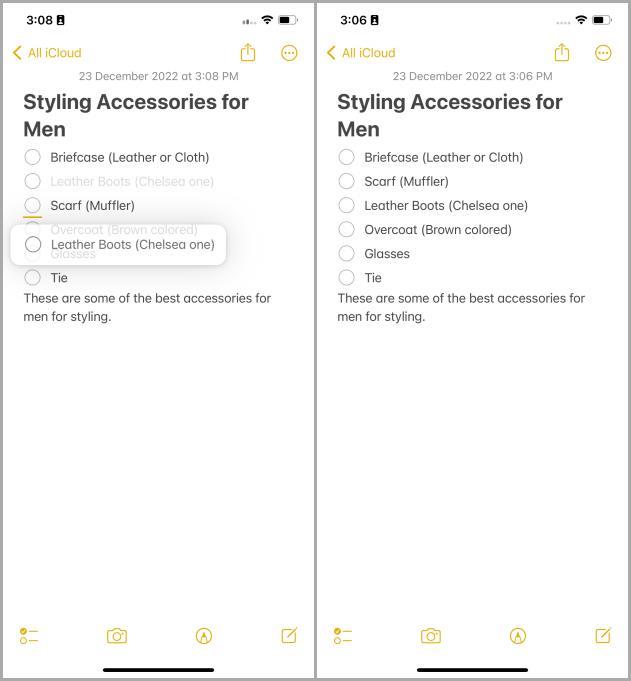
A lista átrendezése után nézzük meg, hogyan törölhet egy elemet az iPhone Notes alkalmazásban található ellenőrzőlistából.
1. Az ellenőrzőlista elem szövegének törléséhez használja a billentyűzet Backspace/Delete billentyűjét.
2. A szöveg törlése után nyomja meg még egyszer a Backspace/Delete billentyűt az ellenőrzőlista elem teljes törléséhez a listáról.
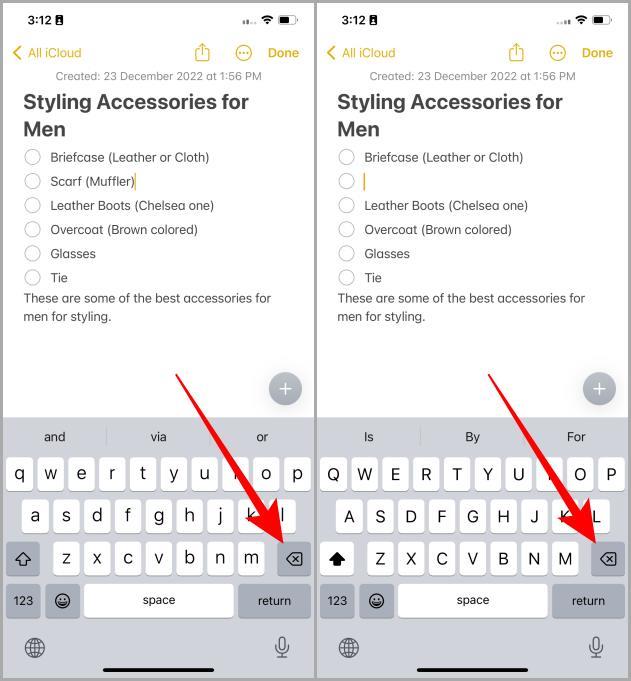
A tételek ellenőrzése és az elkészült tételek rendezése
Kétféleképpen rendezheti az elkészült elemeket egy ellenőrző listában. Az első áthelyezi a bejelölt elemeket a lista aljára, az utóbbi pedig ugyanabban a pozícióban hagyja, ahol korábban volt. Ha az elkészült elemeket a lista aljára szeretné helyezni, először meg kell néznünk a Beállítások alkalmazást. És itt vannak a követendő lépések.
1. A Beállítások alkalmazásban görgessen le, és érintse meg a Jegyzetek elemet .
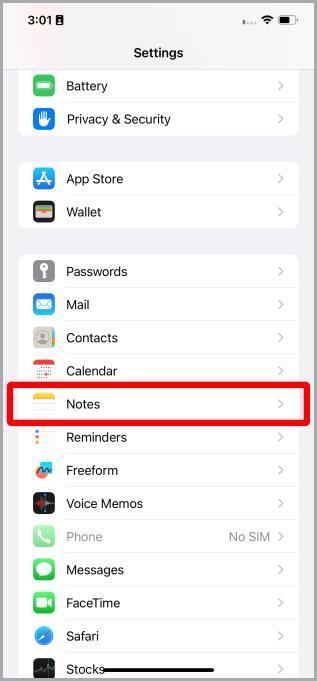
2. Érintse meg a Kipipált tételek rendezése pontot .
3. Érintse meg az Automatikusan pontot . Az elkészült elemeket az Ellenőrzőlista aljára helyezi.
Profi tipp: Ha az elkészült elemeket ugyanazon a helyen szeretné tartani, válassza a Manuálisan lehetőséget .
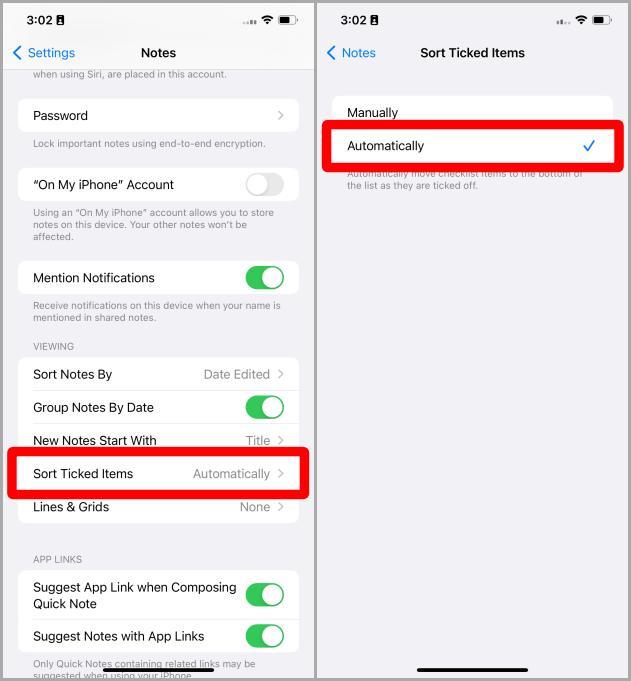
Most térjünk vissza a Notes alkalmazáshoz, és tanuljuk meg, hogyan kell kitölteni/ellenőrizni egy tételt.
4. Ha az ellenőrző lista megnyílt, érintse meg a buborékot közvetlenül azon elem mellett, amelyet befejezettként kíván megjelölni. Ezzel befejezettnek jelöli az elemet, és a lista aljára helyezi át.
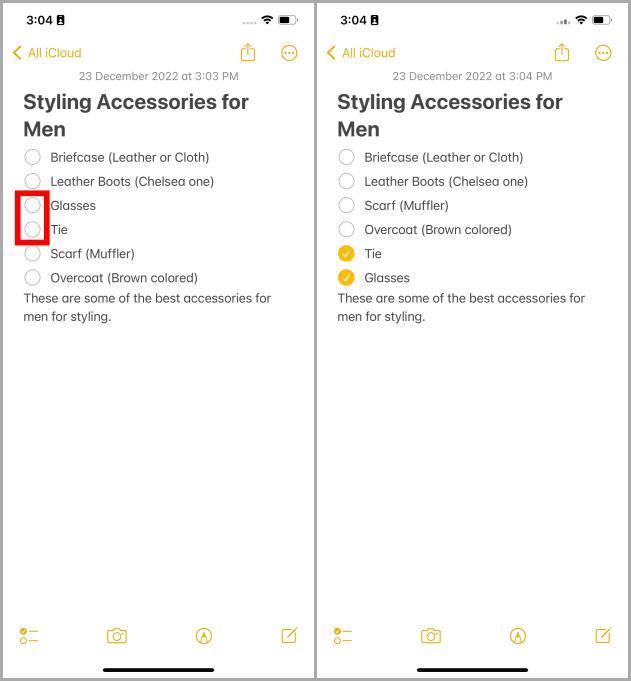
Olvassa el még: Hogyan adhatunk hozzá gyógyszereket és állíthatunk be emlékeztetőket az Apple Health alkalmazáshoz .
Az ellenőrzőlista alapvetően egy megjegyzés, mivel az Apple Notes alkalmazásban jön létre. Tehát egy ellenőrzőlista megosztásához tudnia kell, hogyan oszthat meg egy jegyzetet az Apple Notes alkalmazásban. Nyissa meg az ellenőrzőlistát a Notes alkalmazásban, és kövesse az alábbi lépéseket, ha meg szeretné osztani másokkal.
1. Érintse meg a Megosztás gombot.
2. Érintse meg a Másolat küldése gombot .
Megjegyzés: A Másolat küldése opció csak egy másolatot küld a másik személynek. Csak megtekinthetik az ellenőrzőlistát, de nem szerkeszthetik, és nem járulhatnak hozzá hozzá.
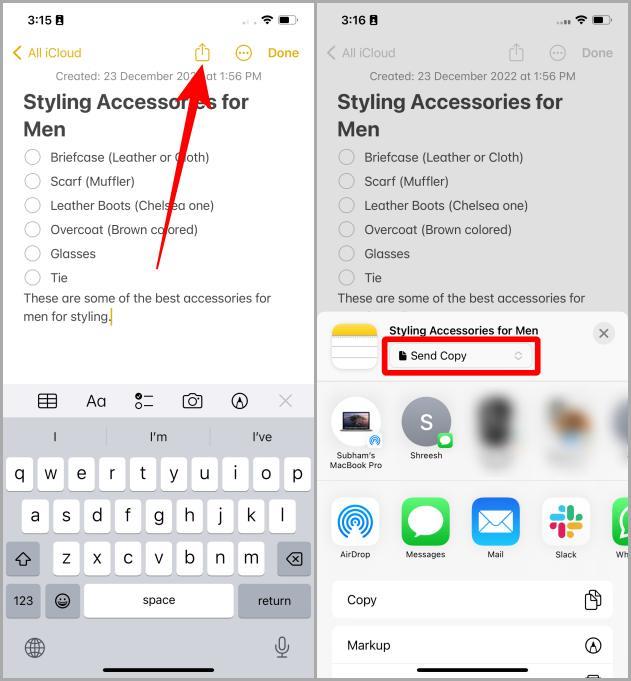
3. Most érintse meg az Együttműködés elemet .
4. Érintse meg a Csak meghívott személyek szerkeszthetik a jegyzetek engedélyének megtekintéséhez.
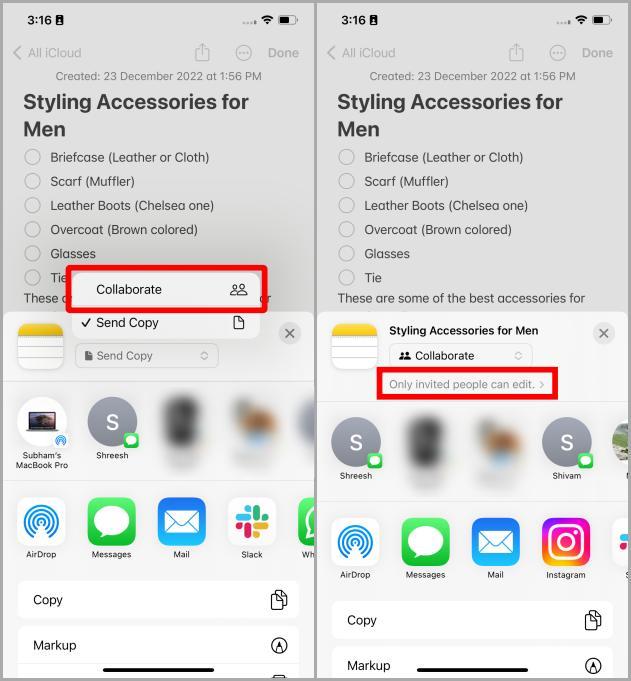
5. Szabja személyre az engedélyeket, és tekintse át őket. Most érintse meg a Kész gombot .
6. Válassza ki azt a személyt , akivel meg szeretné osztani a jegyzetet. Szemléltetés céljából az iMessage szolgáltatást használjuk feljegyzés küldésére a másik személynek. A Megosztási lap bármelyik alkalmazására koppintva megoszthatja ellenőrzőlistáját másokkal.
Megjegyzés: Apple Note másokkal való megosztásához a másik személynek Apple ID-vel kell rendelkeznie . Ellenkező esetben nem tud feljegyzéseket küldeni nekik.
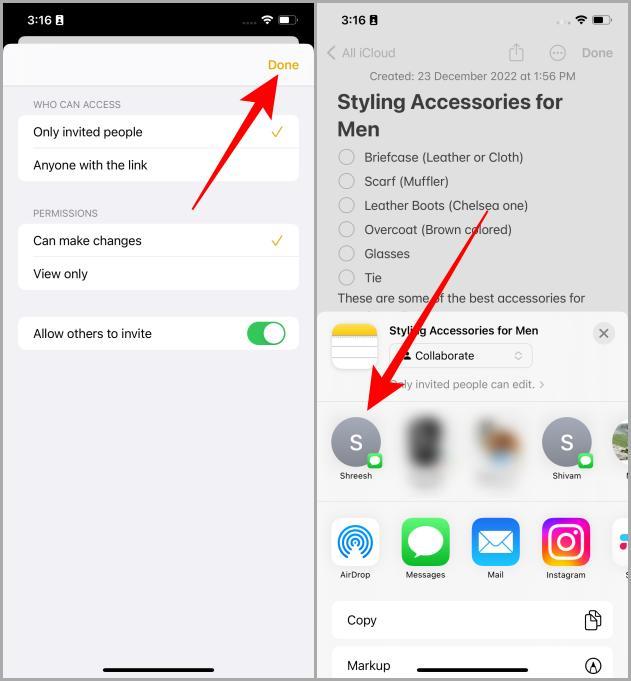
7. Érintse meg a Küldés gombot az ellenőrzőlista megosztásához az iMessage chat másik személlyel.
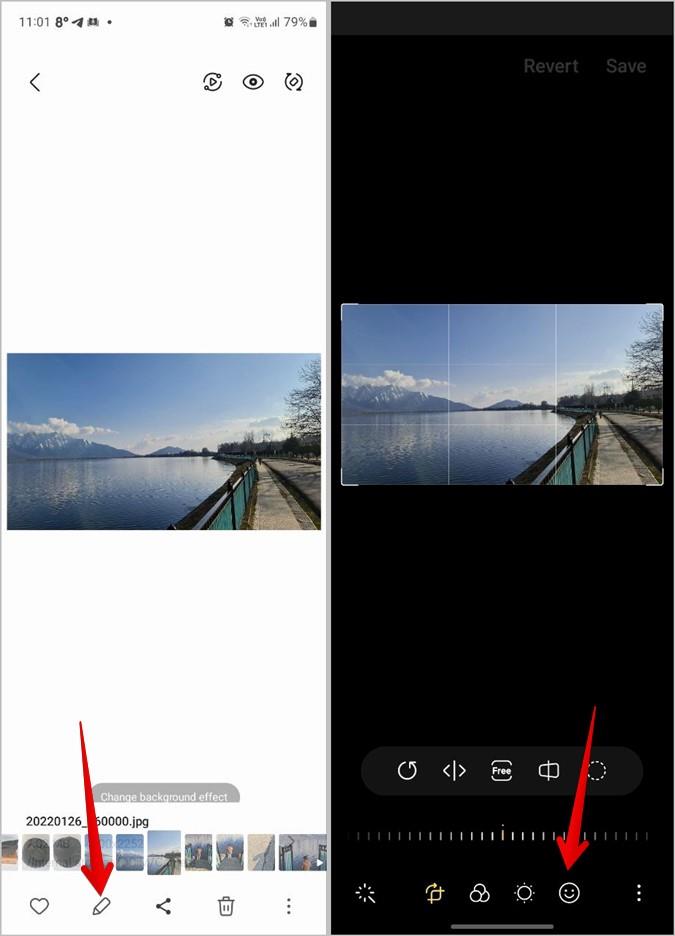
Hogyan lehet leállítani a jegyzet megosztását
Ha a továbbiakban nem szeretné megosztani ellenőrzőlistáját valakivel, a következő lépésekkel állíthatja le a jegyzetek megosztását.
1. Érintse meg a Jegyzet megosztása másokkal ikont (személy a körben).
2. Megnyílik egy előugró ablak. Görgessen le, és érintse meg a Megosztott jegyzet kezelése elemet .
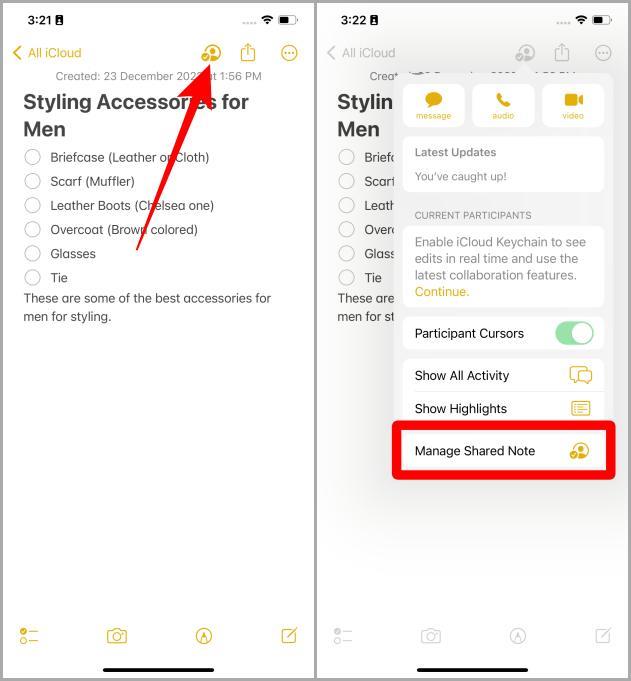
3. Érintse meg a Megosztás leállítása elemet a képernyő alsó részén.
4. Egy előugró menü jelenik meg a képernyőn. Érintse meg a Megosztás leállítása gombot a megerősítéshez.
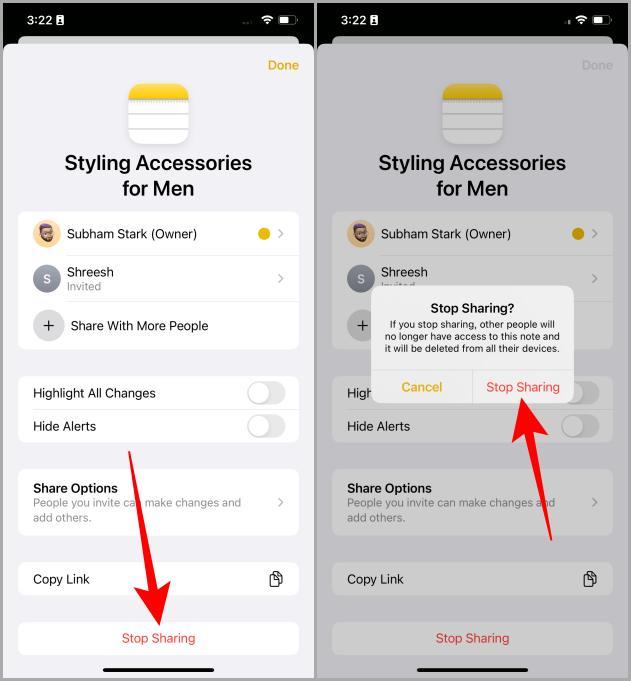
Olvassa el még: Olvasónézet (mód) engedélyezése a Safari alkalmazásban iPhone, iPad és Mac rendszeren .
Adjon hozzá egy ellenőrző listát (jegyzetet) az emlékeztetőkhöz
Ellenőrzőlistát is hozzáadhat az Emlékeztetők alkalmazáshoz, majd hozzáadhat egy adott időre szóló emlékeztetőt. Ha hozzá szeretné adni az ellenőrzőlistát az Emlékeztetők alkalmazáshoz, nyissa meg az ellenőrzőlistát a Notes alkalmazásban, és kövesse az alábbi lépéseket.
Megjegyzés: Megosztott jegyzeteket csak az Emlékeztetők alkalmazásban adhat hozzá. Tehát ahhoz, hogy egy ellenőrző listát (Megjegyzés) adjon hozzá az emlékeztetőkhöz, meg kell osztania egy másik személlyel, különben nem fogja tudni hozzáadni.
1. Érintse meg a Megosztás ikont.
2. Most érintse meg az Emlékeztetők elemet a megosztási lapon.
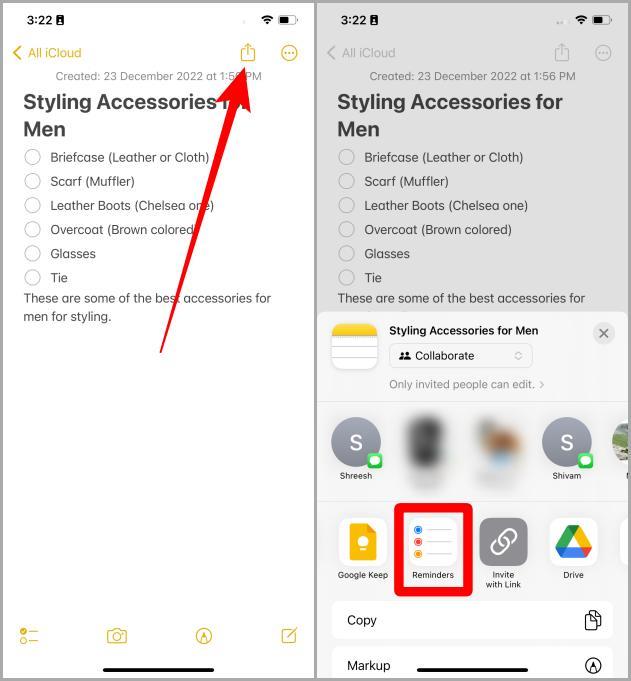
3. Írja be annak a személynek a nevét , akivel meg szeretné osztani ezt a jegyzetet. Ha megjelenik a név, érintse meg a kiválasztásához.
4. Érintse meg a Link megosztása gombot .
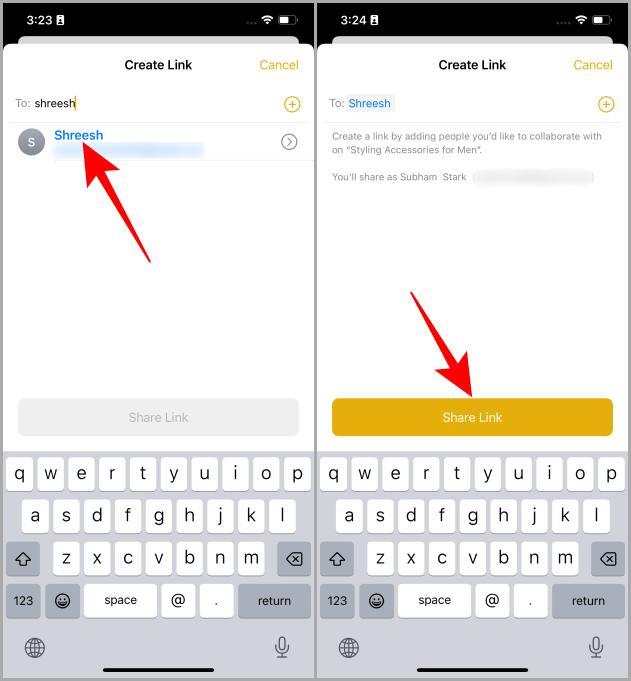
5. A következő oldalon érintse meg a Hozzáadás gombot, hogy hozzáadja az ellenőrző listát (jegyzetet) az Emlékeztetők alkalmazáshoz. És amikor legközelebb megnyitja az Emlékeztetőket, ott megjelenik az ellenőrző lista (jegyzet).
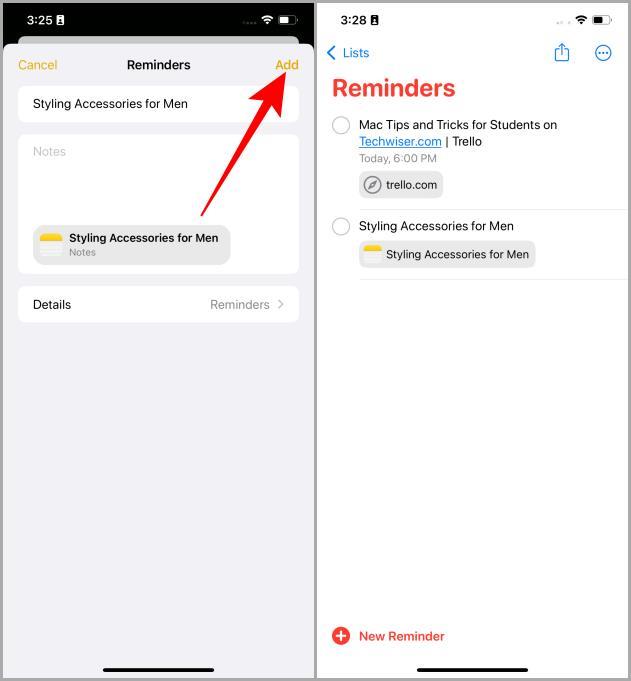
GYIK
1. Használhatom a Siri-t elemek hozzáadására egy ellenőrzőlistához?
Nem. A Siri nem tud elemeket hozzáadni a Notes alkalmazáson belüli ellenőrzőlistához.
2. Áthelyezhetem az ellenőrzőlista elemeit egyik jegyzetből a másikba?
Igen. Kijelölheti az elemeket, és ehhez használhatja iPhone készülékének másolás-beillesztés funkcióját.
3. Megoszthatok valakivel egy egyedi elemet az ellenőrzőlistáról?
Nem. Nem oszthat meg egy elemet egy ellenőrzőlistáról, mivel az Apple ezt nem teszi lehetővé.
4. Nincs iPhone-om, készíthetek ellenőrzőlistát az iPademen?
Igen. Valójában a lépések megegyeznek az iPhone-éval. Csak kövesse alaposan az útmutatót, és pillanatok alatt elkészítheti az ellenőrzőlistát.
Készítsen ellenőrzőlistát az iPhone Notes alkalmazásban
Az Apple Notes alkalmazás egy sokoldalú alkalmazás. Használhatja jegyzetek készítésére, rajzolására, és ami még fontosabb, gyors ellenőrzőlistát készíthet azokról a dolgokról, amelyeket iPhone-ján el kell végeznie. Csak kövesse a fent említett lépéseket, és pillanatok alatt létrehozhat és megoszthat egy ellenőrző listát. Remélem, ez az útmutató segített abban, hogy szervezettebbé és hatékonyabbá váljon az Apple Notes alkalmazás használatával.
Tudta, hogy jegyzetei és fényképei mostantól végpontokig titkosítva vannak az iCloudon? További információ a Speciális adatvédelemről és annak engedélyezéséről .
Az Apple Maps offline letöltése és használata iPhone-on
Így változtathatja meg becenevét a Discord-szerveren webböngészőben és mobilalkalmazásokban egyaránt. Bónusz tipp, hogy a végén még gyorsan is megcsináld.
Újraindítja iPhone-ját úgy, hogy először kikapcsolja, majd újra bekapcsolja? Tanulja meg iPhone-ja egyszerű újraindítását, akárcsak egy Androidot.
Szeretne pixelezni vagy elrejteni a kényes információkat egy képen az iPhone készüléken? Ismerje meg, hogyan lehet elmosni a kép egy részét iPhone készüléken 4 módon.
Ismerje meg, hogyan készíthet listát vagy ellenőrzőlistát az iPhone Notes alkalmazásban, hogyan szerkesztheti a listát, rendezheti és törölheti a listában szereplő elemeket, valamint hogyan oszthat meg jegyzeteket másokkal.
Szürkeárnyalatossá szeretné tenni az iPhone-t? Vagy szeretné megváltoztatni az iPhone-t szürkéről színre? Tekintse meg a szürkeárnyalatos be- és kikapcsolási módjainkat iPhone-on.
Nem csak a lejátszási lista borítóját módosíthatja bármilyen képpel, de az Apple Music előre elkészített borítókat is kínál, amelyek közül választhat. Így kell szerkeszteni
Gyakran találkozik problémákkal a Discord Macen való megnyitásakor? Íme a legjobb módszerek annak kijavítására, hogy a Discord nem nyílik meg Mac rendszeren.
Túl sok Apple-eszköz ugyanazzal az AirDrop névvel? Íme gyors megoldások az AirDrop név megváltoztatására Macen, iPhone-on és iPaden.
Ismerje meg, mi az a Megosztott mappa, és hogyan adhat hozzá Google Dokumentumok fájlokat a Google Drive megosztott mappájához az interneten, valamint Android és iOS okostelefonokon.
Mi az a time lapse és a hyperlapse videó, a kettő közötti különbségek, és hogyan lehet time lapse és hyperlapse videót forgatni iPhone-on? Tanul.
Az e-maileket a Mac Mail alkalmazásán keresztül ütemezheti. Íme a négy legjobb módja az e-mailek ütemezésének Macen.
Hozzá szeretne adni PDF dokumentumokat a Google Drive-hoz? Ismerje meg, hogyan menthet PDF-fájlt a Google Drive-ba Android, iPhone, Windows és macOS rendszeren.
Rengeteg eszközzel rendelkezik, és hálózati késéssel szembesül? Így használhatja egyszerre a Wi-Fi-t és a Hotspotot Android-eszközén.
Folyamatosan elfelejti a gyógyszereket? Ismerje meg, hogyan adhat hozzá gyógyszereket az Apple Health alkalmazáshoz, és állíthat be emlékeztetőket, hogy soha többé ne felejtse el bevenni őket.
A Gmail Vacation Responder funkciója egy automata, irodán kívüli e-mail, amelyet válaszul küldenek a bejövő e-mailekre. Ez Így működik.
Teljes útmutató arról, hogyan engedélyezheti a Speciális adatvédelmet az iPhone készüléken helyreállítási névjegy vagy helyreállítási kulcs hozzáadásával, és miért kell ezt tennie.
Szeretné tudni, hogy más Discord-felhasználók hogyan hallgatják a Spotify-státuszt? Nos, ez csak a Discord beépített funkciója, amely segít a Spotify megjelenítésében a Discord állapotában
Ezzel a beállítással megváltoztathatja a szöveg méretét iPhone-ján anélkül, hogy sokat tenne. Módosítsa a rendszerszintű szövegméretet vagy csak egy alkalmazáson belül.
Előfordulhat, hogy elfelejtjük bezárni a már nem használt régi lapokat. Így zárhatja be automatikusan a nem használt lapokat a Chrome-ban, az Edge-ben és a Safariban.
Az iPhone beragadt sötét módba? Íme, mit tehet, hogy iPhone-ja visszakapcsoljon világos módba.
Néhány a legjobb morzekód-alkalmazások közül iPhone-ra és iPadre, amelyek segítségével a szokásos morzekód-gyakorlatok alapján tanulhat, kódolhat, dekódolhat és akár játékokat is játszhat.
Szeretné megvédeni szöveges üzeneteit az illetéktelen hozzáféréstől? Így zárhatja le az üzenetek alkalmazását iPhone-ján jailbreak nélkül.
Az Apple Maps offline letöltése és használata iPhone-on
Olyan útmutatót keres, amely elmagyarázza az iPhone jelölőeszközök jelentését? Olvassa el a bejegyzést, hogy megismerje a Jelölőszerkesztő iPhone készüléken való használatára vonatkozó különféle tippeket.
Elmosódottnak tűnik az iPhone kamerája? Alkalmazza ezeket a hibaelhárítási tippeket a mögöttes probléma gyors megoldásához.
Ismerje meg, hogyan különbözik a widget-verem és az intelligens verem, és hogyan adhat hozzá, távolíthat el és szerkeszthet pillanatok alatt widget-veremeket iPhone-ján. Könnyűvé teszi a mozgást.
Íme, mit jelent a szolgáltatás szövege vagy ikonja az iPhone-on, hogyan lehet javítani a szolgáltatás hiányát és visszakapni a szolgáltatói jelet, és mit tehet és mit nem.
Így állíthatja be és használhatja az Action gombot az új iPhone 15 sorozaton. Számos olyan funkció van, amelyekhez natív módon hozzárendelheti.
Problémái vannak az iPhone-on lévő névjegyposzterrel? Tekintse meg az iPhone-on nem működő névjegyposzter javításának leggyakoribb módjait.